
时间:2021-04-23 07:47:27 来源:www.win10xitong.com 作者:win10
你有没有在使用win10系统的时候遇到Win10电脑关机后自己立即重启的情况呢,今天有一位朋友就因为这个问题来向小编咨询。这个问题其实不是常见的,知道怎么解决的网友可能不是很多,如果你暂时身边没有懂这方面的人才处理这个Win10电脑关机后自己立即重启问题我们现在可以按照这个步骤:1、右键点击桌面上的"此电脑",选择属性,在高级选项卡下,点击"启动和故障恢复"下的设置按钮。2、取消勾选 系统失败 下的"自动重新启动",确定就可以了。怎么样,是不是感觉很容易?如果你还不是很明白,那接下来就由小编再次说说Win10电脑关机后自己立即重启的具体处理方式。
操作方法:
方法一,
1.右键单击桌面上的“这台电脑”,选择“属性”,然后在“高级”选项卡下,单击“启动和故障恢复”下的“设置”按钮。
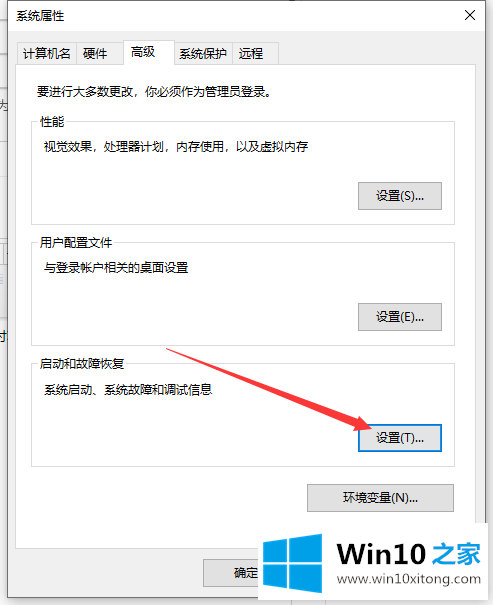
2.如果系统出现故障,取消选中“自动重启”,并确认。
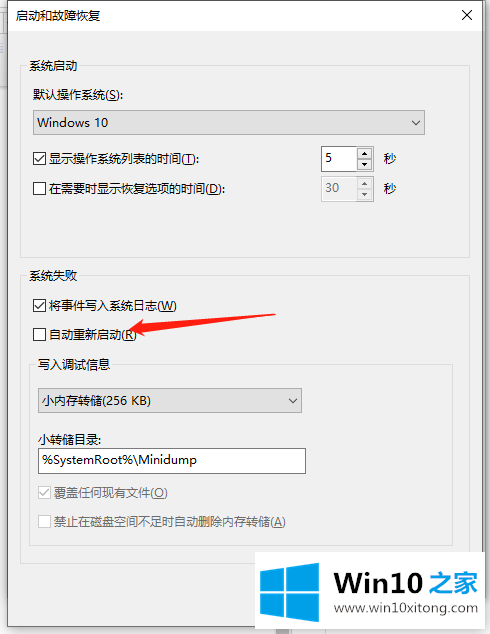
方法2,
1.在主板的BIOS设置中,关闭键盘、鼠标和网卡的引导功能。具体设置需要查看相应的主板说明书。
2.关闭Windows系统中键盘、鼠标、网卡的唤醒功能。在“开始”菜单中搜索“设备管理器”以打开它,或者右键单击“这台电脑”并选择“管理”以找到设备管理器。
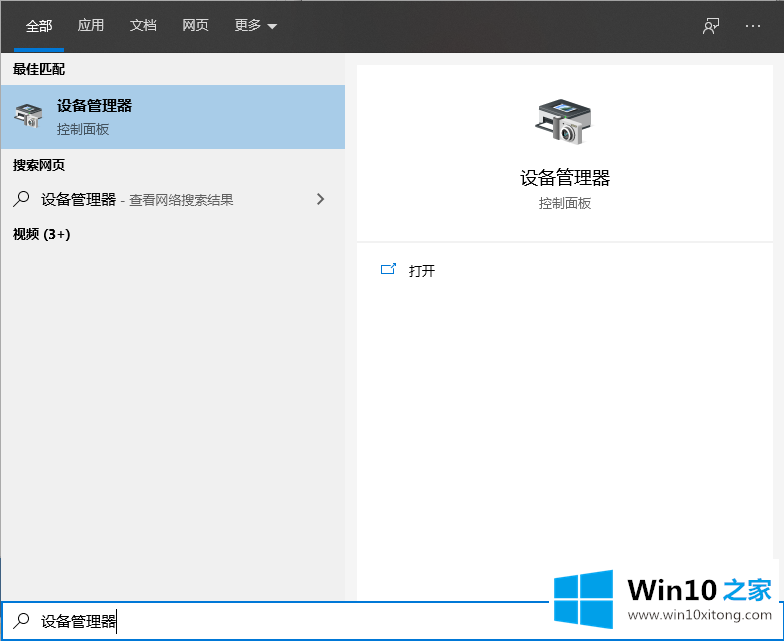
3.找到键盘、鼠标和网络适配器下使用的设备,右键单击选择属性,切换到电源管理选项卡,取消选中“允许此设备唤醒计算机”,并确认。
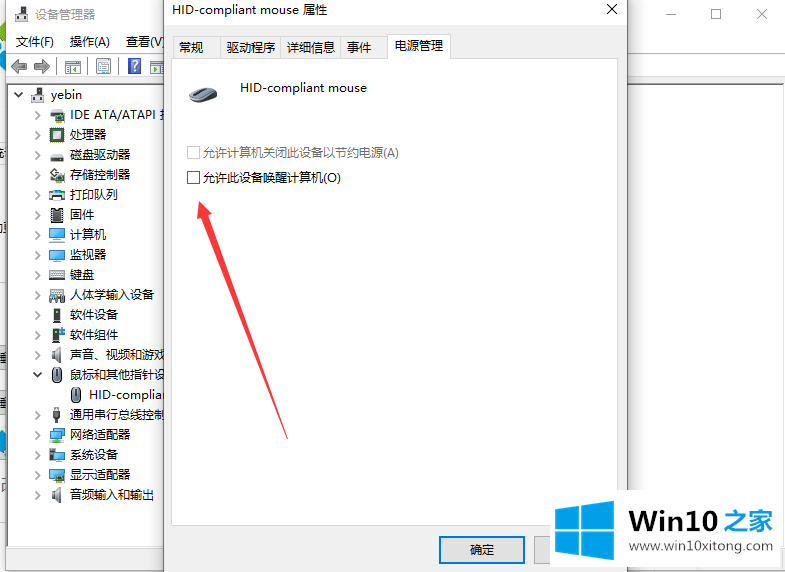
以上是关机后立即自动重启win10的解决方案,希望对大家有帮助。
最后给大家总结一下,今天的内容就是Win10电脑关机后自己立即重启的具体处理方式,要是你对这个问题还有疑问,欢迎给本站留言,我们将继续协助你处理这个问题。